Optimale Videoformate für mehr Erfolg auf Instagram
- Home
- Support
- Renee Video Editor Pro
- Optimale Videoformate für mehr Erfolg auf Instagram
Überblick
Viele Smartphone-Nutzer laden Videos hoch oder schauen sie auf sozialen Plattformen wie Instagram. Kennen Sie die verfügbaren Videoformate auf Instagram? Und wie kann man Videos von Instagram herunterladen? In diesem Artikel verraten wir es Ihnen.
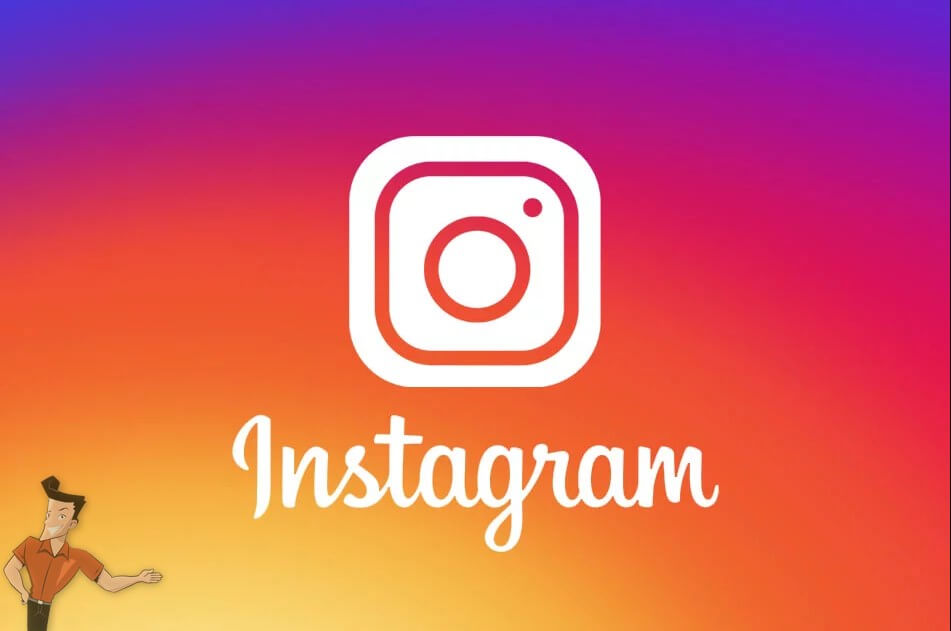
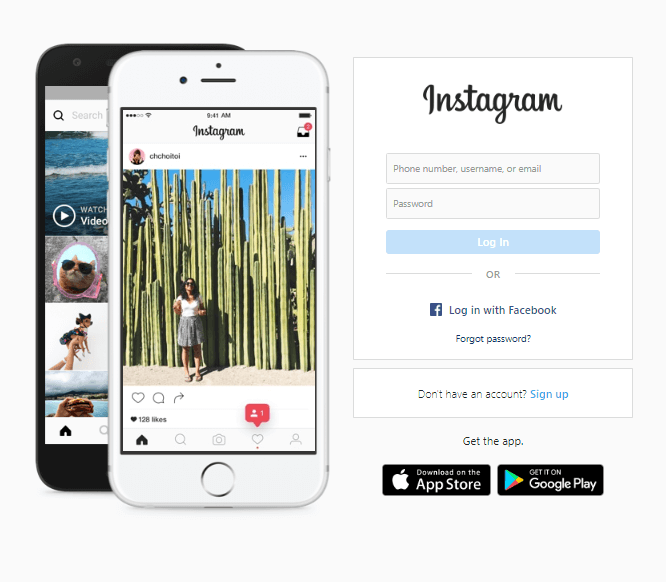
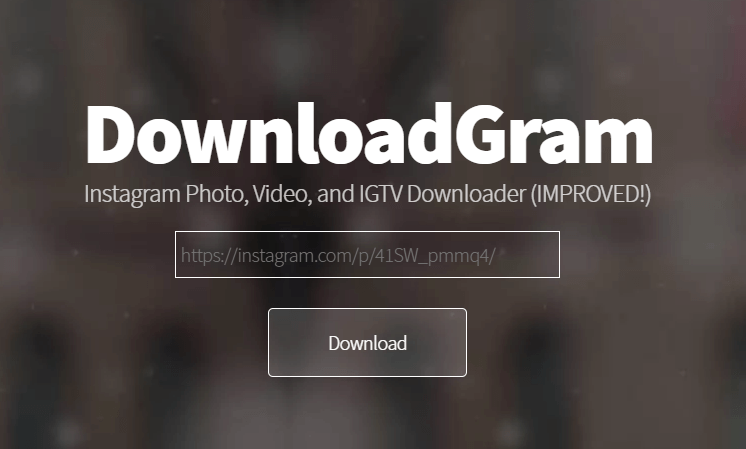

Video Merger Es kann Videos schnell zusammenfügen und coole Übergänge hinzufügen.
Videos einfach zuschneiden Sie können die Videogröße und dauer beliebig anpassen.
Verschiedene Bearbeitungsfunktionen Sie können eine Vielzahl von Filtern, Spezialeffekten, Wasserzeichen, Musik, Untertiteln usw. hinzufügen.
Einfache Bedienung Die Benutzeroberfläche ist einfach und Anfänger können die Video /Audioproduktion schnell abschließen.
Multifunktionale Software Neben der Videobearbeitung können auch Formate konvertiert und Bildschirme aufgezeichnet werden.
Einfach für Anfänger geeignet
Videobearbeitung Schneiden, Spezialeffekte und andere Funktionen
Multifunktional Videobearbeitung/Formatkonvertierung/Bildschirmaufnahme
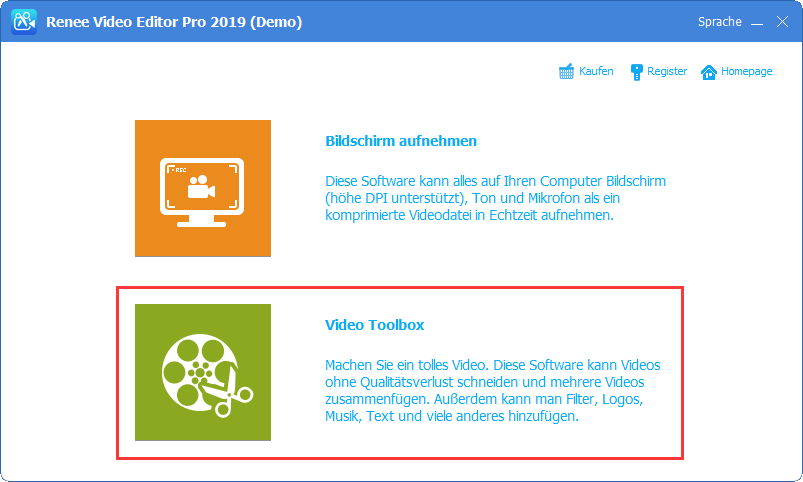
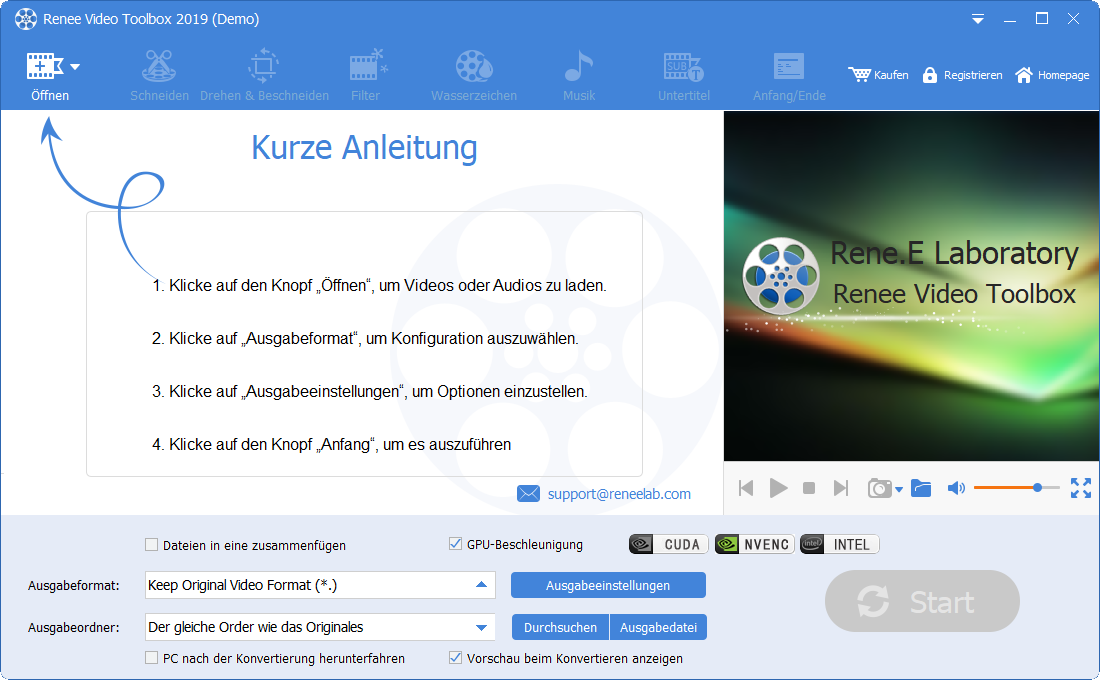
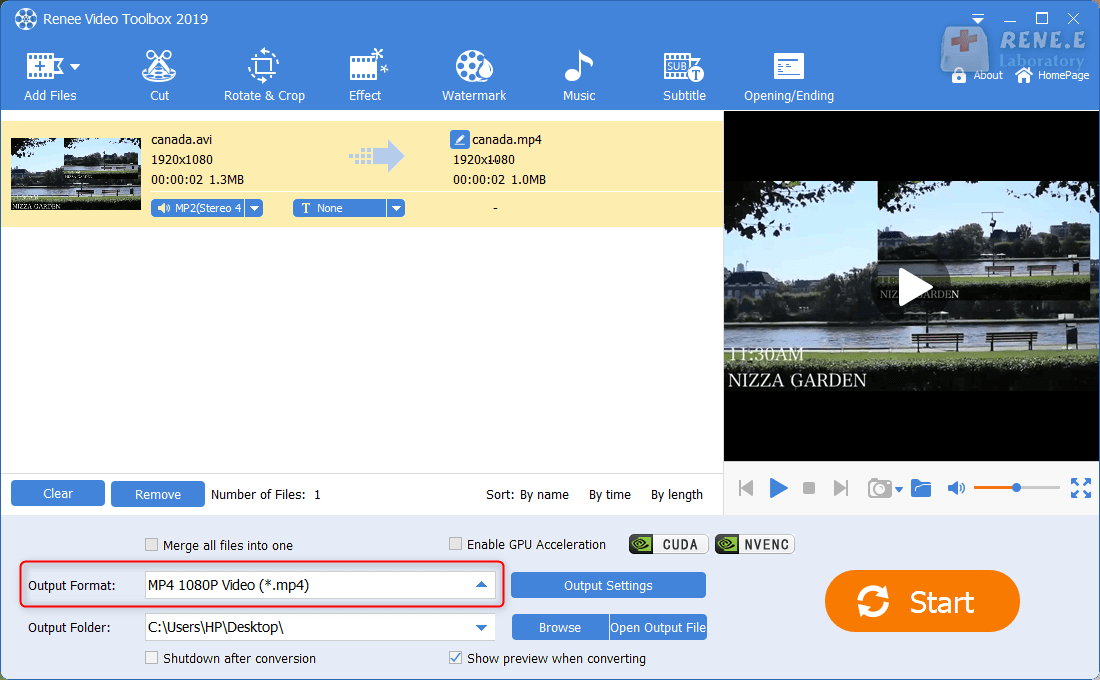

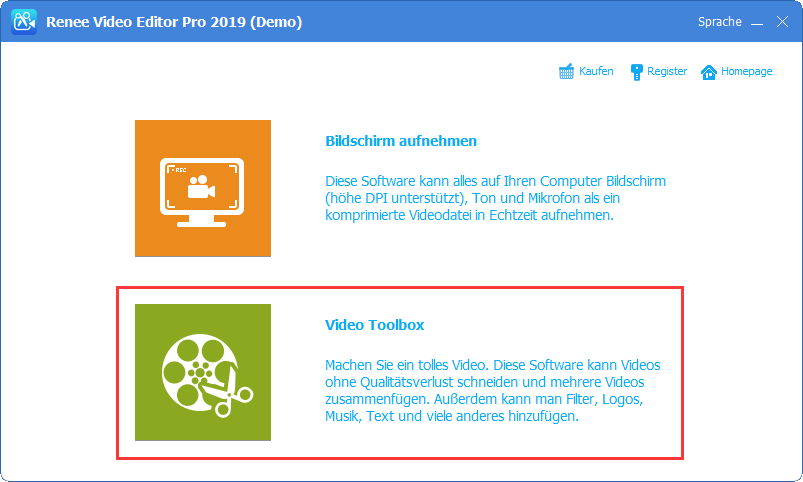
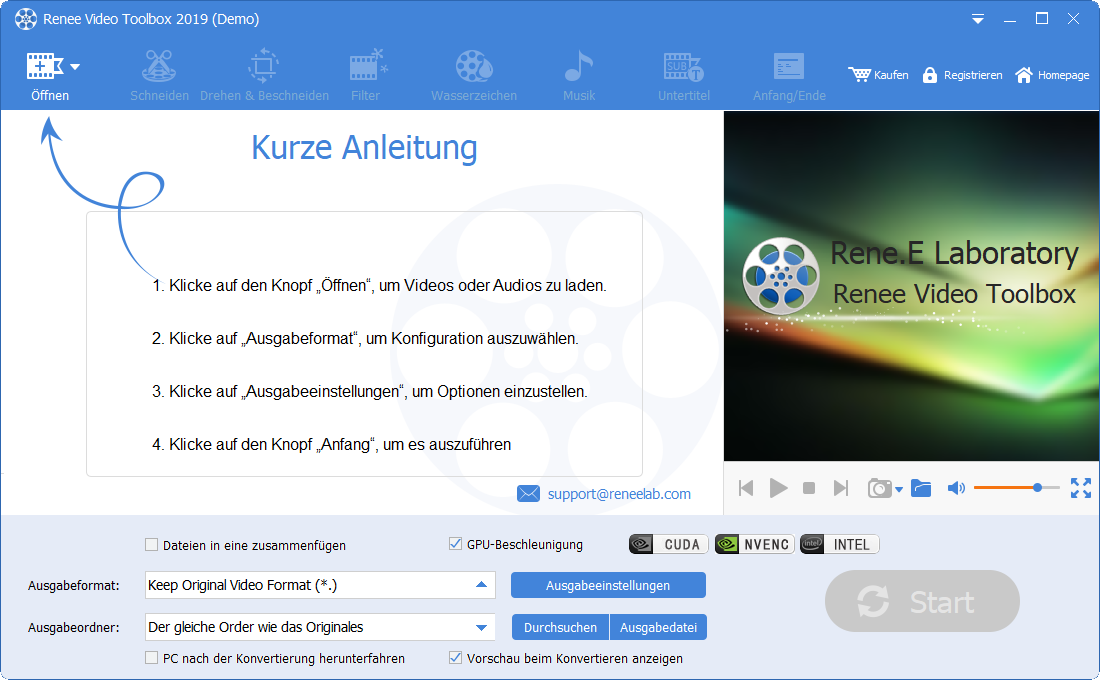
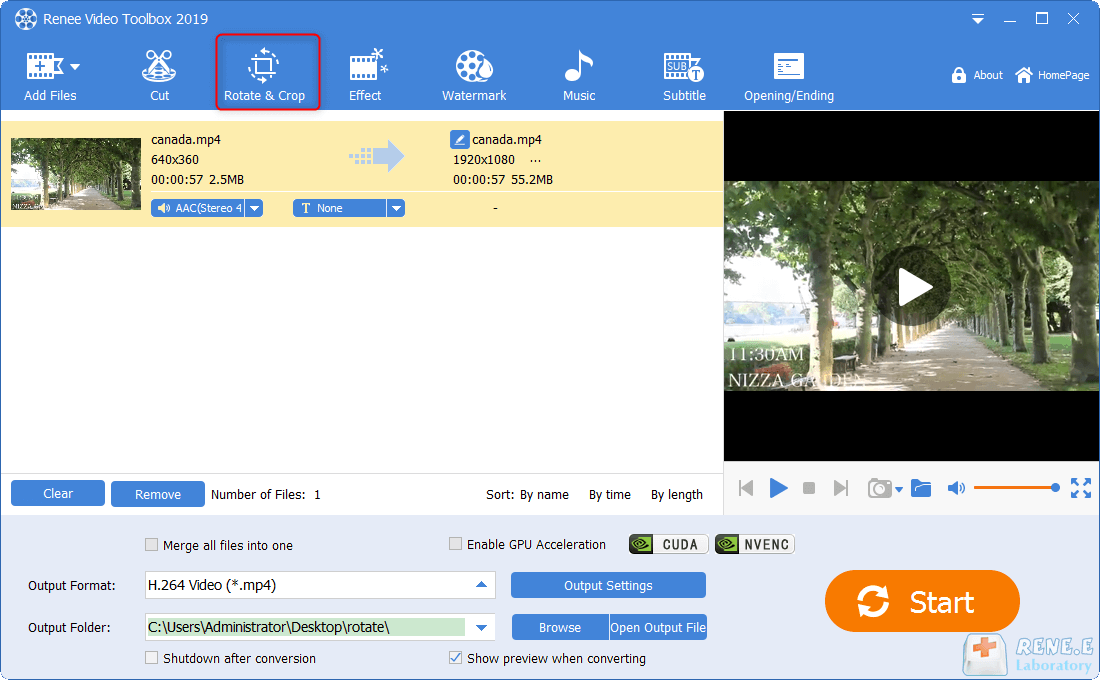
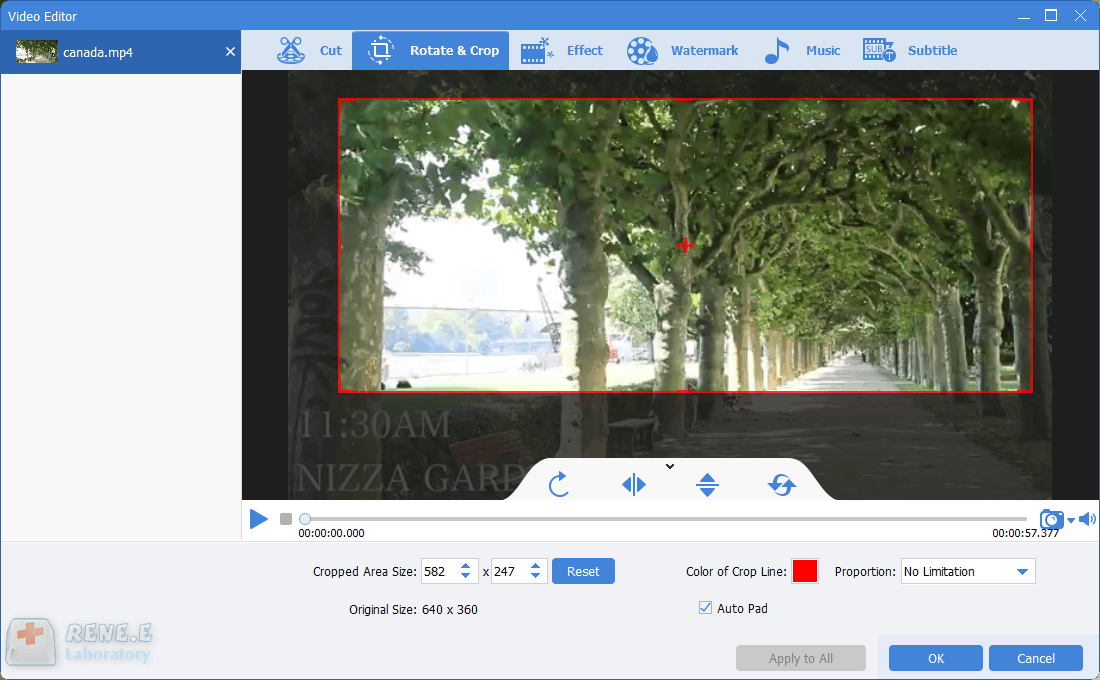
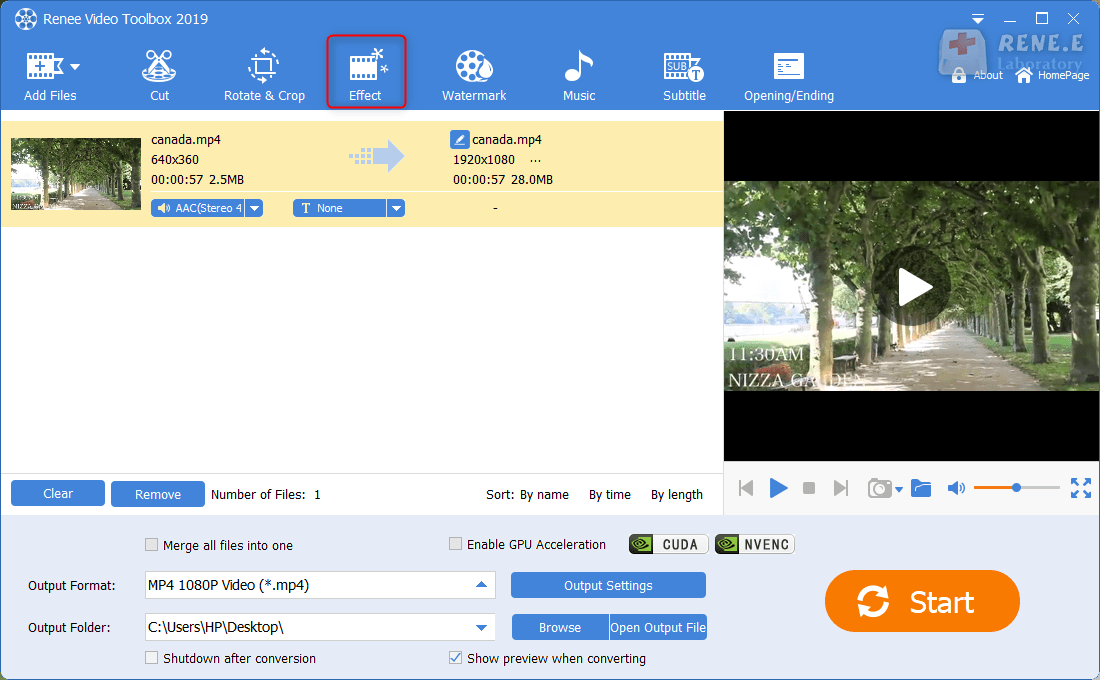
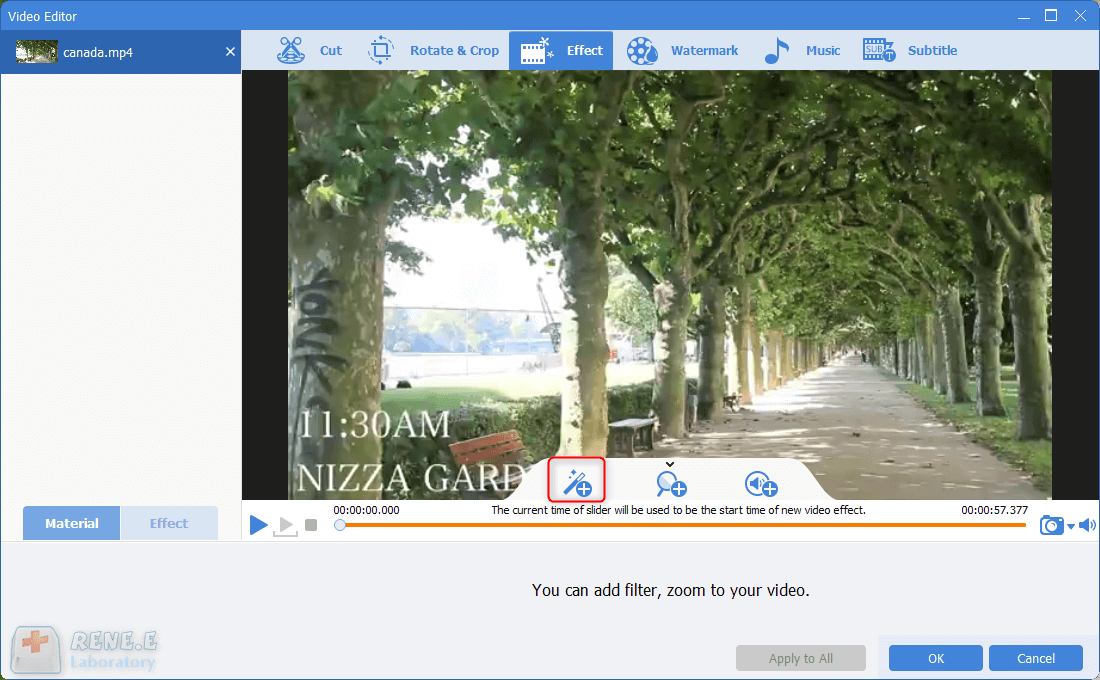
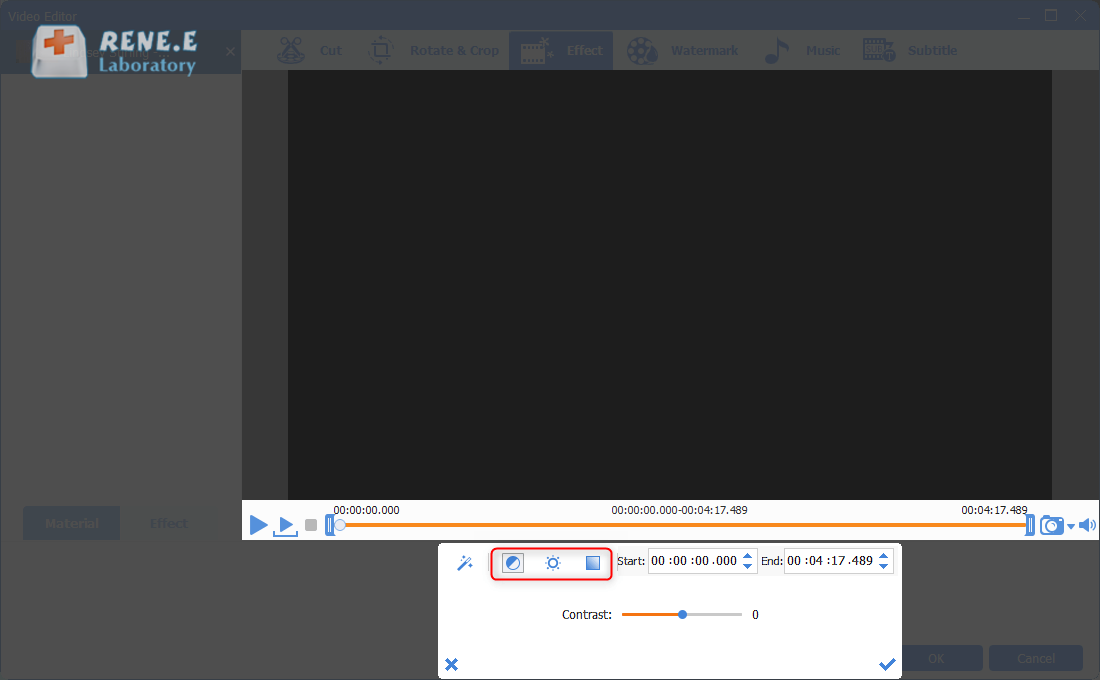
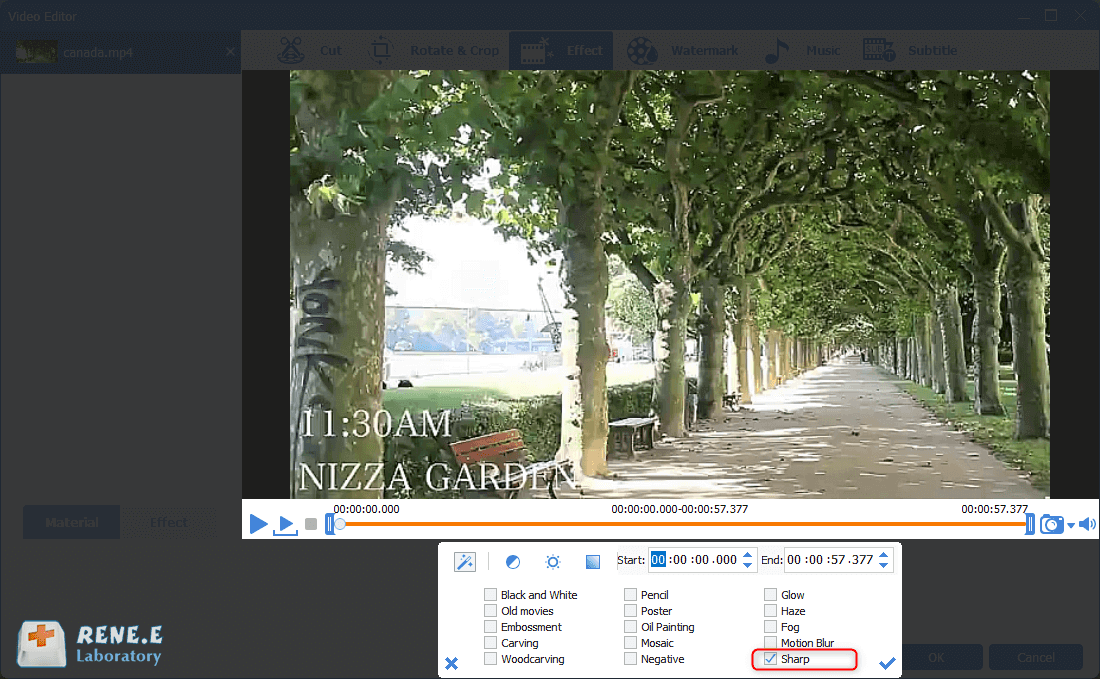
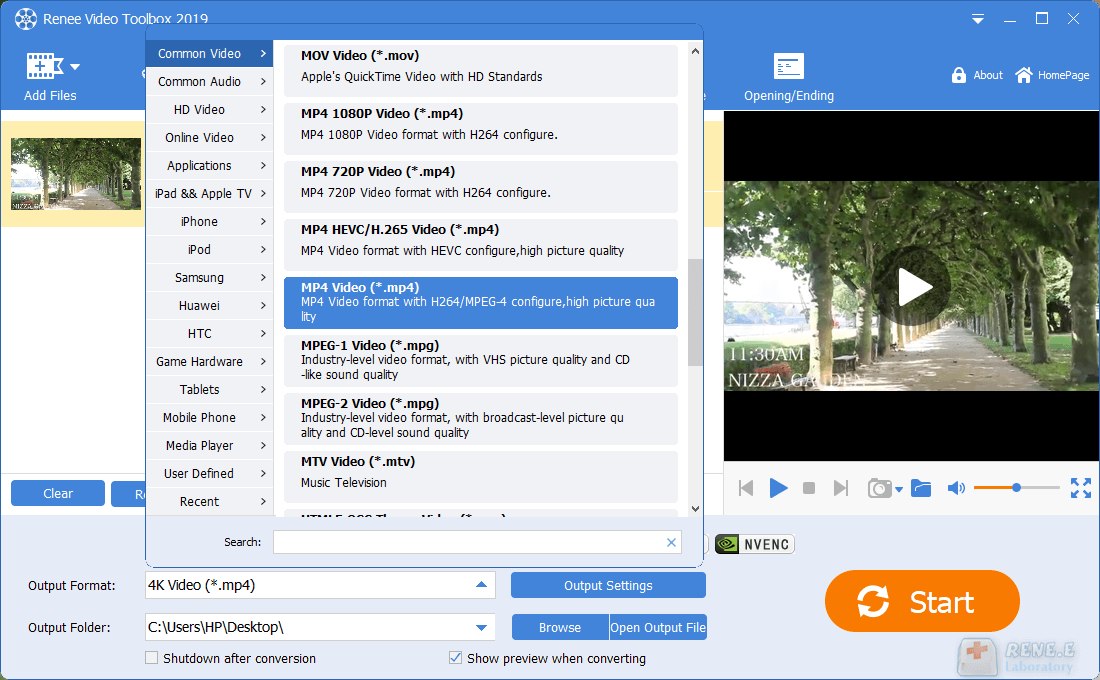
betroffene Linker :
Neues Videoformat für Instagram: So fesseln Sie Ihre Follower!
12-05-2024
Maaß Hoffmann : In den letzten Jahren haben viele Nutzer auf Instagram Videos hochgeladen oder aufgenommen, um sie zu teilen. Allerdings...


